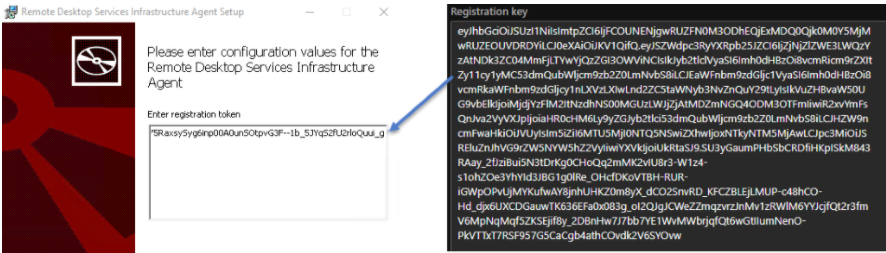Nuta
Dostęp do tej strony wymaga autoryzacji. Możesz spróbować zalogować się lub zmienić katalogi.
Dostęp do tej strony wymaga autoryzacji. Możesz spróbować zmienić katalogi.
Ważna
Następujące funkcje są obecnie dostępne w wersji zapoznawczej:
Azure Virtual Desktop on Azure lokalnie for Azure Government and for Azure operated by 21Vianet (Azure in China).
Zarządzanie hostami sesji przy użyciu konfiguracji hosta sesji. Ta ograniczona wersja zapoznawcza jest dostarczana w miarę możliwości, ze wszystkimi błędami i jako dostępna, i jest wykluczona z umów dotyczących poziomu usług (SLA) lub wszelkich ograniczonych gwarancji, które firma Microsoft zapewnia dla usług platformy Azure w ogólnej dostępności.
Aby zapoznać się z warunkami prawnymi dotyczącymi funkcji platformy Azure w wersji beta, w wersji zapoznawczej lub w inny sposób, które nie zostały jeszcze udostępnione w ogólnej dostępności, zobacz Dodatkowe warunki użytkowania dla wersji zapoznawczych platformy Microsoft Azure.
Po utworzeniu puli hostów, obszaru roboczego i grupy aplikacji należy dodać hosty sesji do puli hostów, z którymi użytkownicy będą się łączyć. Może być również konieczne dodanie większej liczby hostów sesji w celu zwiększenia pojemności.
Po dodaniu hostów sesji do puli hostów używana metoda zależy od podejścia do zarządzania puli hostów:
W przypadku puli hostów korzystającej z konfiguracji hosta sesji (wersja zapoznawcza) należy użyć Azure Portal, aby określić liczbę hostów sesji, które chcesz dodać, a następnie usługa Azure Virtual Desktop automatycznie tworzy je na podstawie konfiguracji hosta sesji.
W przypadku puli hostów korzystającej ze standardowego zarządzania można utworzyć nowe maszyny wirtualne do użycia jako hosty sesji i dodać je do puli hostów natywnie przy użyciu usługi Azure Virtual Desktop w Azure Portal. Alternatywnie można tworzyć maszyny wirtualne poza usługą Azure Virtual Desktop, na przykład przy użyciu zautomatyzowanego potoku, interfejsu wiersza polecenia platformy Azure lub Azure PowerShell, a następnie oddzielnie dodać je jako hosty sesji do puli hostów.
W przypadku Azure lokalnie można utworzyć nowe maszyny wirtualne do użycia jako hosty sesji i dodać je do puli hostów natywnie przy użyciu usługi Azure Virtual Desktop w Azure Portal. Jeśli chcesz utworzyć maszyny wirtualne poza usługą Azure Virtual Desktop, wykonaj kroki opisane w temacie Tworzenie maszyn wirtualnych usługi Azure Arc na Azure lokalnie, a następnie osobno dodaj maszyny wirtualne jako hosty sesji do puli hostów.
Porada
Wybierz przycisk w górnej części tego artykułu, aby wybrać między pulami hostów przy użyciu standardowego zarządzania lub pul hostów przy użyciu konfiguracji hosta sesji, aby wyświetlić odpowiednią dokumentację.
W tym artykule pokazano, jak dodać hosty sesji do puli hostów przy użyciu Azure Portal. Azure PowerShell nie jest dostępna do dodawania hostów sesji do puli hostów z konfiguracją hosta sesji.
W tym artykule pokazano, jak wygenerować klucz rejestracji przy użyciu Azure Portal, interfejsu wiersza polecenia platformy Azure lub Azure PowerShell. Pokazano w nim również, jak dodać hosty sesji do puli hostów przy użyciu usługi Azure Virtual Desktop lub dodać je oddzielnie do puli hostów.
Wymagania wstępne
Aby zapoznać się z ogólnymi wymaganiami, takimi jak obsługiwane systemy operacyjne, sieci wirtualne i dostawcy tożsamości, zapoznaj się z wymaganiami wstępnymi dotyczącymi usługi Azure Virtual Desktop. W dodatku:
- Potrzebna jest istniejąca pula hostów ze standardowym zarządzaniem. Każda pula hostów musi zawierać tylko hosty sesji na platformie Azure lub na Azure lokalnie. Nie można mieszać hostów sesji na platformie Azure i Azure lokalnie w tej samej puli hostów.
- Jeśli masz istniejące hosty sesji w puli hostów, zanotuj rozmiar maszyny wirtualnej, obraz i prefiks nazwy, którego użyto. Wszystkie hosty sesji w puli hostów powinny mieć taką samą konfigurację, w tym tego samego dostawcę tożsamości. Na przykład pula hostów nie powinna zawierać niektórych hostów sesji przyłączonych do Microsoft Entra identyfikatora i niektórych hostów sesji przyłączonych do domeny usługi Active Directory.
Potrzebna jest istniejąca pula hostów z konfiguracją hosta sesji.
Używane konto platformy Azure musi mieć następujące wbudowane role kontroli dostępu na podstawie ról (RBAC) lub równoważne co najmniej w grupie zasobów:
Akcja Rola RBAC Tworzenie i dodawanie hostów sesji przy użyciu Azure Portal Współautor puli hostów wirtualizacji pulpitu
Współautor maszyny wirtualnej
Używane konto platformy Azure musi mieć następujące wbudowane role kontroli dostępu na podstawie ról (RBAC) lub równoważne co najmniej w grupie zasobów:
Akcja Rola lub role RBAC Generowanie klucza rejestracji dla puli hostów Współautor puli hostów wirtualizacji pulpitu Tworzenie i dodawanie hostów sesji przy użyciu Azure Portal (strefy rozszerzone platformy Azure i platformy Azure) Współautor puli hostów wirtualizacji pulpitu
Współautor maszyny wirtualnejTworzenie i dodawanie hostów sesji przy użyciu Azure Portal (Azure lokalnie) Współautor puli hostów wirtualizacji pulpitu
Współautor maszyny wirtualnej Azure Stack HCINie wyłączaj zdalnego zarządzania systemem Windows (WinRM) podczas tworzenia i dodawania hostów sesji przy użyciu Azure Portal. Wymaga tego program PowerShell DSC .
Aby dodać hosty sesji na Azure lokalnie, potrzebne są również:
Wystąpienie Azure lokalnie zarejestrowane na platformie Azure. Wystąpienia Azure lokalnie muszą być uruchomione co najmniej w wersji 23H2. Aby uzyskać więcej informacji, zobacz About Azure Stack HCI, version 23H2 deployment (Informacje o wdrożeniu usługi Azure Stack HCI w wersji 23H2). Zarządzanie maszynami wirtualnymi w usłudze Azure Arc jest instalowane automatycznie.
Stabilne połączenie z platformą Azure z sieci lokalnej.
Co najmniej jeden obraz systemu operacyjnego Windows dostępny w wystąpieniu. Aby uzyskać więcej informacji, zobacz jak tworzyć obrazy maszyn wirtualnych przy użyciu obrazów witryny Azure Marketplace, używać obrazów na koncie usługi Azure Storage i używać obrazów w udziale lokalnym.
Agent usługi Azure Connected Machine na maszynach Azure lokalnie utworzonych poza usługą Azure Virtual Desktop, na przykład za pomocą zautomatyzowanego potoku. Maszyny wirtualne używają agenta do komunikowania się z usługą Azure Instance Metadata Service, która jest wymaganym punktem końcowym dla usługi Azure Virtual Desktop.
Sieć logiczna utworzona w wystąpieniu Azure lokalnie. Obsługiwane są sieci logiczne DHCP lub statyczne sieci logiczne z automatyczną alokacją adresów IP. Aby uzyskać więcej informacji, zobacz Tworzenie sieci logicznych dla Azure lokalnie.
Aby wdrożyć hosty sesji w strefach rozszerzonych platformy Azure, potrzebne są również:
Subskrypcja platformy Azure zarejestrowana w odpowiedniej strefie rozszerzonej platformy Azure. Aby uzyskać więcej informacji, zobacz Żądanie dostępu do strefy rozszerzonej platformy Azure.
Moduł równoważenia obciążenia platformy Azure z regułą ruchu wychodzącego w sieci wirtualnej, do której wdrażasz hosty sesji. Możesz użyć istniejącego modułu równoważenia obciążenia lub utworzyć nowy podczas dodawania hostów sesji.
Jeśli chcesz używać interfejsu wiersza polecenia platformy Azure lub Azure PowerShell lokalnie, zobacz Używanie interfejsu wiersza polecenia platformy Azure i Azure PowerShell z usługą Azure Virtual Desktop, aby upewnić się, że masz zainstalowane rozszerzenie interfejsu wiersza polecenia platformy Azure do pulpituwitualizacji lub moduł Az.DesktopVirtualization Azure PowerShell. Alternatywnie użyj usługi Azure Cloud Shell.
Ważna
Jeśli chcesz utworzyć hosty sesji przyłączone Microsoft Entra, obsługujemy to tylko przy użyciu AADLoginForWindows rozszerzenia maszyny wirtualnej, które jest dodawane i konfigurowane automatycznie podczas korzystania z szablonu Azure Portal lub arm z usługą Azure Virtual Desktop.
Generowanie klucza rejestracji
Po dodaniu hostów sesji do puli hostów należy najpierw wygenerować klucz rejestracji dla tej puli hostów. Klucz rejestracji autoryzuje hosty sesji do dołączenia do puli hostów. Jest on prawidłowy tylko dla określonego czasu trwania.
Aby wygenerować klucz rejestracji, wybierz odpowiednią kartę dla danego scenariusza i wykonaj kroki.
Poniżej przedstawiono sposób generowania klucza rejestracji przy użyciu Azure Portal:
Zaloguj się do witryny Azure Portal.
Na pasku wyszukiwania wprowadź wartość Azure Virtual Desktop i wybierz odpowiedni wpis usługi.
Wybierz pozycję Pule hostów, a następnie wybierz nazwę puli hostów, dla której chcesz wygenerować klucz rejestracji.
W przeglądzie puli hostów wybierz pozycję Klucz rejestracji.
Wybierz pozycję Generuj nowy klucz, wprowadź datę i godzinę wygaśnięcia, a następnie wybierz przycisk OK. Zostanie utworzony klucz rejestracji.
Wybierz pozycję Pobierz , aby pobrać plik tekstowy zawierający nowo utworzony klucz rejestracji, lub skopiuj klucz rejestracji do schowka, aby użyć go później. Klucz rejestracji można również pobrać później, wracając do przeglądu puli hostów.
Dodawanie hostów sesji
Za pomocą Azure Portal można określić liczbę hostów sesji, które chcesz dodać, a następnie usługa Azure Virtual Desktop automatycznie tworzy je na podstawie konfiguracji hosta sesji. Obecnie nie można używać programu PowerShell do dodawania hostów sesji do puli hostów z konfiguracją hosta sesji.
Uwaga
Diagnostyka pul hostów korzystających z konfiguracji hosta sesji jest rejestrowana w usłudze Log Analytics w usłudze Azure Monitor i nie będzie dostępna w historii wdrożeń usługi Azure Resource Manager. Zalecamy włączenie usługi Log Analytics dla dowolnej puli hostów przy użyciu konfiguracji hosta sesji.
Do 1 września 2025 r. możesz użyć starszej metody używania szablonu usługi ARM do tworzenia hostów sesji za pośrednictwem Azure Portal. Aby uzyskać dostęp do tego środowiska, użyj tego linku, aby uzyskać dostęp do Azure Portal.
Oto jak dodać hosty sesji:
Zaloguj się do witryny Azure Portal.
Na pasku wyszukiwania wpisz Azure Virtual Desktop i wybierz odpowiedni wpis usługi.
Wybierz pozycję Pule hostów, a następnie wybierz nazwę puli hostów, do których chcesz dodać hosty sesji.
W przeglądzie puli hostów wybierz pozycję Hosty sesji, a następnie wybierz pozycję + Dodaj.
W polu Liczba hostów sesji do dodania wprowadź liczbę hostów sesji, które chcesz utworzyć. Jeśli chcesz przejrzeć używaną konfigurację hosta sesji, zobacz Wyświetlanie konfiguracji hosta sesji. Aby edytować konfigurację hosta sesji, zobacz Planowanie aktualizacji i edytowanie konfiguracji hosta sesji.
Upewnij się, że obliczony całkowity rozmiar puli hostów odzwierciedla żądaną liczbę hostów sesji.
Opcjonalnie zmień zasady oczyszczania hosta sesji zakończonej niepowodzeniem lub zasady trybu opróżniania.
Wybierz opcję Dodaj. Liczba wprowadzonych hostów sesji jest tworzona i dodawana do puli hostów.
Anulowanie tworzenia hosta sesji w toku
Tworzenie hosta sesji w toku można anulować przy użyciu Azure Portal. Hostów sesji, które są w trakcie tworzenia, nie można anulować.
Oto jak anulować tworzenie hosta sesji:
Wróć do przeglądu puli hostów, w której trwa tworzenie hosta sesji.
W przeglądzie puli hostów wybierz pozycję Hosty sesji, a następnie wybierz pozycję Anuluj.
Przejrzyj komunikat zawierający szczegóły anulowania, a następnie wybierz pozycję Potwierdź.
Tworzenie i rejestrowanie hostów sesji w usłudze Azure Virtual Desktop
Hosty sesji można tworzyć i rejestrować w puli hostów w ramach jednego kompleksowego procesu w usłudze Azure Virtual Desktop przy użyciu szablonu usługi Azure Portal lub szablonu usługi Azure Resource Manager (ARM). Przykładowe szablony usługi ARM można znaleźć w tym repozytorium GitHub.
Ważna
Jeśli chcesz utworzyć maszyny wirtualne przy użyciu alternatywnej metody spoza usługi Azure Virtual Desktop, takiej jak zautomatyzowany potok, musisz zarejestrować je oddzielnie jako hosty sesji w puli hostów. Przejdź do sekcji Rejestrowanie hostów sesji do puli hostów.
Poniżej przedstawiono sposób tworzenia hostów sesji i rejestrowania ich w puli hostów przy użyciu usługi Azure Virtual Desktop w Azure Portal. Upewnij się, że klucz rejestracji został wygenerowany jako pierwszy.
Zaloguj się do witryny Azure Portal.
Na pasku wyszukiwania wprowadź wartość Azure Virtual Desktop i wybierz odpowiedni wpis usługi.
Wybierz pozycję Pule hostów, a następnie wybierz nazwę puli hostów, do której chcesz dodać hosty sesji.
W przeglądzie puli hostów wybierz pozycję Hosty sesji, a następnie wybierz pozycję + Dodaj.
Karta Podstawy jest niedostępna, ponieważ używasz istniejącej puli hostów. Wybierz pozycję Dalej: Virtual Machines.
Na karcie Maszyny wirtualne rozwiń jedną z poniższych sekcji i uzupełnij informacje, w zależności od tego, czy chcesz utworzyć hosty sesji na platformie Azure, czy na Azure lokalnie. Aby uzyskać wskazówki dotyczące określania rozmiaru maszyn wirtualnych hosta sesji, zobacz Wytyczne dotyczące ustalania rozmiaru maszyny wirtualnej hosta sesji.
Aby dodać hosty sesji na platformie Azure, rozwiń tę sekcję.
Parametr Wartość/opis Grupa zasobów Ta wartość jest domyślnie ustawiona na tę samą grupę zasobów co pula hostów, ale możesz wybrać inną z listy rozwijanej. Prefiks nazwy Wprowadź prefiks nazwy hostów sesji, na przykład hp01-sh.
Każdy host sesji ma sufiks łącznika, a następnie numer sekwencyjny dodany do końca, na przykład hp01-sh-0.
Ten prefiks nazwy może zawierać maksymalnie 11 znaków i jest używany w nazwie komputera w systemie operacyjnym. Prefiks i sufiks łącznie mogą zawierać maksymalnie 15 znaków. Nazwy hostów sesji muszą być unikatowe.Lokalizacja maszyny wirtualnej Wybierz region platformy Azure, w którym chcesz wdrożyć hosty sesji. Musi to być ten sam region, który zawiera sieć wirtualną. Opcje dostępności Wybierz strefy dostępności, zestaw dostępności lub Nie jest wymagana nadmiarowość infrastruktury. Jeśli wybierzesz strefy dostępności lub zestaw dostępności, uzupełnij wyświetlone dodatkowe parametry. Typ zabezpieczeń Wybierz pozycję Standardowa, Zaufane maszyny wirtualne uruchamiania lub Poufne maszyny wirtualne.
— W przypadku wybrania pozycji Zaufane uruchamianie maszyn wirtualnych opcje bezpiecznego rozruchu i programu vTPM są wybierane automatycznie.
— W przypadku wybrania pozycji Poufne maszyny wirtualne opcje bezpiecznego rozruchu, programu vTPM i monitorowania integralności są wybierane automatycznie. Nie można zrezygnować z programu vTPM podczas korzystania z poufnej maszyny wirtualnej.Obraz Wybierz z listy obraz systemu operacyjnego, którego chcesz użyć, lub wybierz pozycję Zobacz wszystkie obrazy , aby zobaczyć więcej. Pełna lista zawiera wszystkie obrazy utworzone i przechowywane jako obraz udostępniony lub obraz zarządzanyw galerii usługi Azure Compute Gallery. Rozmiar maszyny wirtualnej Wybierz rozmiar. Jeśli chcesz użyć innego rozmiaru, wybierz pozycję Zmień rozmiar, a następnie wybierz z listy. Przezimować Zaznacz pole, aby włączyć hibernację. Hibernacja jest dostępna tylko dla osobistych pul hostów. Aby uzyskać więcej informacji, zobacz Hibernacja na maszynach wirtualnych. Jeśli używasz optymalizacji multimediów w usłudze Microsoft Teams, zaktualizuj usługę przekierowania WebRTC do wersji 1.45.2310.13001.
Aplikacje FSLogix i App Attach obecnie nie obsługują hibernacji. Nie włączaj hibernacji, jeśli używasz protokołu FSLogix lub dołączania aplikacji do osobistych pul hostów.Liczba maszyn wirtualnych Wprowadź liczbę maszyn wirtualnych, które chcesz wdrożyć. W tym momencie można wdrożyć maksymalnie 400 hostów sesji (w zależności od limitu przydziału subskrypcji) lub dodać więcej później.
Aby uzyskać więcej informacji, zobacz Limity usługi Azure Virtual Desktop i limity Virtual Machines.Typ dysku systemu operacyjnego Wybierz typ dysku do użycia dla hostów sesji. Zalecamy używanie tylko dysków SSD w warstwie Premium dla obciążeń produkcyjnych. Rozmiar dysku systemu operacyjnego Wybierz rozmiar dysku systemu operacyjnego.
Jeśli włączysz hibernację, upewnij się, że dysk systemu operacyjnego jest wystarczająco duży, aby przechowywać zawartość pamięci oprócz systemu operacyjnego i innych aplikacji.Poufne szyfrowanie obliczeniowe Jeśli używasz poufnej maszyny wirtualnej, musisz zaznaczyć pole wyboru Poufne szyfrowanie obliczeniowe , aby włączyć szyfrowanie dysków systemu operacyjnego.
To pole wyboru jest wyświetlane tylko wtedy, gdy wybrano pozycję Poufne maszyny wirtualne jako typ zabezpieczeń.Diagnostyka rozruchu Wybierz, czy chcesz włączyć diagnostykę rozruchu. Sieć i zabezpieczenia Sieć wirtualna Wybierz sieć wirtualną. Zostanie wyświetlona opcja wyboru podsieci. Podsieć Wybierz podsieć z sieci wirtualnej. Sieciowa grupa zabezpieczeń Wybierz, czy chcesz użyć sieciowej grupy zabezpieczeń.
- Brak nie tworzy nowej sieciowej grupy zabezpieczeń.
- Usługa Basic tworzy nową sieciową grupę zabezpieczeń dla karty sieciowej maszyny wirtualnej.
- Opcja Zaawansowane umożliwia wybranie istniejącej sieciowej grupy zabezpieczeń.
Zalecamy, aby nie tworzyć sieciowej grupy zabezpieczeń w tym miejscu, ale zamiast tego utworzyć sieciową grupę zabezpieczeń w podsieci.Publiczne porty wejściowe Możesz wybrać port, który ma być dozwolony z listy. Usługa Azure Virtual Desktop nie wymaga publicznych portów wejściowych, dlatego zalecamy wybranie pozycji Nie. Domena do dołączenia Wybierz katalog, do którego chcesz dołączyć Wybierz pozycję z Microsoft Entra ID lub Active Directory i wypełnij odpowiednie parametry dla wybranej opcji.
Aby dowiedzieć się więcej na temat dołączania hostów sesji do Microsoft Entra identyfikatora, zobacz Microsoft Entra przyłączonych hostów sesji.Konto administratora maszyny wirtualnej Nazwa użytkownika Wprowadź nazwę, która ma być używana jako konto administratora lokalnego dla nowych hostów sesji. Hasło Wprowadź hasło dla konta administratora lokalnego. Potwierdź hasło Wprowadź ponownie hasło. Konfiguracja niestandardowa Adres URL niestandardowego skryptu konfiguracji Jeśli chcesz uruchomić skrypt programu PowerShell podczas wdrażania, możesz wprowadzić adres URL tutaj. Aby dodać hosty sesji na Azure lokalnie, rozwiń tę sekcję.
Parametr Wartość/opis Grupa zasobów Ta wartość jest domyślnie ustawiona na grupę zasobów, która ma zawierać pulę hostów na karcie Podstawy , ale możesz wybrać alternatywę. Prefiks nazwy Wprowadź prefiks nazwy hostów sesji, na przykład hp01-sh.
Każdy host sesji ma sufiks łącznika, a następnie numer sekwencyjny dodany do końca, na przykład hp01-sh-0.
Ten prefiks nazwy może zawierać maksymalnie 11 znaków i jest używany w nazwie komputera w systemie operacyjnym. Prefiks i sufiks łącznie mogą zawierać maksymalnie 15 znaków. Nazwy hostów sesji muszą być unikatowe.Typ maszyny wirtualnej Wybierz pozycję Azure lokalnie. Lokalizacja niestandardowa Z listy rozwijanej wybierz wystąpienie Azure lokalnie, w którym chcesz wdrożyć hosty sesji. Obrazów Wybierz z listy obraz systemu operacyjnego, którego chcesz użyć, lub wybierz pozycję Zarządzaj obrazami maszyn wirtualnych , aby zarządzać obrazami dostępnymi w wybranym wystąpieniu. Liczba maszyn wirtualnych Wprowadź liczbę maszyn wirtualnych, które chcesz wdrożyć. Możesz dodać więcej później. Liczba procesorów wirtualnych Wprowadź liczbę procesorów wirtualnych, które chcesz przypisać do każdego hosta sesji. Ta wartość nie jest weryfikowana względem zasobów dostępnych w wystąpieniu. Typ pamięci Wybierz pozycję Statyczne dla stałej alokacji pamięci lub wybierz pozycję Dynamiczna dla dynamicznej alokacji pamięci. Pamięć (GB) Wprowadź liczbę ilości pamięci w gigabajtach, którą chcesz przypisać do każdego hosta sesji. Ta wartość nie jest weryfikowana względem zasobów dostępnych w wystąpieniu. Sieć i zabezpieczenia Lista rozwijana sieci Wybierz istniejącą sieć, z która ma nawiązać połączenie z każdą sesją. Domena do dołączenia Wybierz katalog, do którego chcesz dołączyć Usługa Active Directory jest jedyną dostępną opcją. Nazwa UPN dołączania do domeny usługi AD Wprowadź główną nazwę użytkownika (UPN) użytkownika usługi Active Directory, który ma uprawnienia do dołączania hostów sesji do domeny. Hasło Wprowadź hasło użytkownika usługi Active Directory. Określanie domeny lub jednostki Wybierz pozycję Tak , jeśli chcesz dołączyć hosty sesji do określonej domeny lub zostać umieszczony w określonej jednostce organizacyjnej. W przypadku wybrania opcji nie sufiks nazwy UPN jest używany jako domena. Konto administratora maszyny wirtualnej Nazwa użytkownika Wprowadź nazwę, która ma być używana jako konto administratora lokalnego dla nowych hostów sesji. Hasło Wprowadź hasło dla konta administratora lokalnego. Potwierdź hasło Wprowadź ponownie hasło. Aby dodać hosty sesji w strefach rozszerzonych platformy Azure, rozwiń tę sekcję.
Parametr Wartość/opis Grupa zasobów Ta wartość jest domyślnie ustawiona na grupę zasobów, która ma zawierać pulę hostów na karcie Podstawy , ale możesz wybrać alternatywę. Prefiks nazwy Wprowadź prefiks nazwy hostów sesji, na przykład hp01-sh.
Każdy host sesji ma sufiks łącznika, a następnie numer sekwencyjny dodany do końca, na przykład hp01-sh-0.
Ten prefiks nazwy może zawierać maksymalnie 11 znaków i jest używany w nazwie komputera w systemie operacyjnym. Prefiks i sufiks łącznie mogą zawierać maksymalnie 15 znaków. Nazwy hostów sesji muszą być unikatowe.Typ maszyny wirtualnej Wybierz pozycję Maszyna wirtualna platformy Azure. Lokalizacja maszyny wirtualnej Wybierz pozycję Wdróż w strefie rozszerzonej platformy Azure. Strefa rozszerzona platformy Azure Wybierz wymaganie strefy rozszerzonej. Sieć i zabezpieczenia Wybieranie modułu równoważenia obciążenia Wybierz istniejący moduł równoważenia obciążenia platformy Azure w tej samej sieci wirtualnej, która ma być używana dla hostów sesji, lub wybierz pozycję Utwórz moduł równoważenia obciążenia , aby utworzyć nowy moduł równoważenia obciążenia. Wybieranie puli zaplecza Wybierz pulę zaplecza w module równoważenia obciążenia, którego chcesz użyć dla hostów sesji. Jeśli tworzysz nowy moduł równoważenia obciążenia, wybierz pozycję Utwórz nowy , aby utworzyć nową pulę zaplecza dla nowego modułu równoważenia obciążenia. Dodawanie reguły ruchu wychodzącego Jeśli tworzysz nowy moduł równoważenia obciążenia, wybierz pozycję Utwórz nowy , aby utworzyć dla niego nową regułę ruchu wychodzącego. Po ukończeniu tej karty wybierz pozycję Dalej: Tagi.
Na karcie Tagi możesz opcjonalnie wprowadzić dowolne potrzebne pary nazw/wartości, a następnie wybrać pozycję Dalej: Przejrzyj i utwórz.
Na karcie Przeglądanie i tworzenie upewnij się, że weryfikacja przebiega pomyślnie i przejrzyj informacje, które będą używane podczas wdrażania. Jeśli weryfikacja nie przejdzie, przejrzyj komunikat o błędzie i sprawdź, co wprowadzono na każdej karcie.
Wybierz pozycję Utwórz. Po zakończeniu wdrażania hosty sesji powinny być wyświetlane w puli hostów.
Ważna
Po dodaniu hostów sesji przy użyciu usługi Azure Virtual Desktop przejdź do sekcji Zadania po wdrożeniu , aby uzyskać dodatkową konfigurację, którą może być konieczne.
Rejestrowanie hostów sesji w puli hostów
Jeśli utworzono maszyny wirtualne przy użyciu alternatywnej metody spoza usługi Azure Virtual Desktop, takiej jak zautomatyzowany potok, musisz zarejestrować je oddzielnie jako hosty sesji w puli hostów.
Aby zarejestrować hosty sesji w puli hostów, należy zainstalować agenta usługi Azure Virtual Desktop i moduł ładujący rozruchu agenta usługi Azure Virtual Desktop na każdej maszynie wirtualnej i użyć wygenerowanego klucza rejestracji. Hosty sesji można zarejestrować w puli hostów przy użyciu graficznego interfejsu użytkownika instalatorów agentów (GUI) lub za pomocą msiexec wiersza polecenia.
Po zakończeniu cztery aplikacje są wyświetlane jako zainstalowane aplikacje:
- Moduł ładujący rozruchu agenta pulpitu zdalnego
- Agent infrastruktury usług pulpitu zdalnego
- Agent genewski infrastruktury usług pulpitu zdalnego
- Stos sieci SxS usług pulpitu zdalnego
Wybierz odpowiednią kartę dla danego scenariusza i wykonaj kroki.
Upewnij się, że maszyny wirtualne, które mają być używane jako hosty sesji, są przyłączone do Microsoft Entra identyfikatora lub domeny usługi Active Directory (Active Directory Domain Services lub Microsoft Entra Domain Services).
Jeśli na maszynach wirtualnych działa system operacyjny Windows Server, musisz zainstalować rolę hosta sesji pulpitu zdalnego, a następnie ponownie uruchomić maszynę wirtualną. Aby uzyskać więcej informacji, zobacz Instalowanie ról, usług ról i funkcji przy użyciu Kreatora dodawania ról i funkcji.
Zaloguj się do maszyny wirtualnej jako administrator.
Pobierz pliki instalacyjne agenta i modułu ładującego rozruchu agenta, korzystając z poniższych linków. Jeśli chcesz je odblokować, kliknij prawym przyciskiem myszy każdy plik, wybierz pozycję Właściwości, wybierz pozycję Odblokuj, a na koniec wybierz przycisk OK.
Porada
Link do pobierania agenta usługi Azure Virtual Desktop jest przeznaczony dla najnowszej wersji produkcyjnej w środowiskach bez weryfikacji. Ten link pobierania jest aktualizowany po zakończeniu automatycznego wdrażania produkcyjnego, więc może wystąpić opóźnienie między wydaniem wersji produkcyjnej a aktualizacją linku do pobierania. Po zainstalowaniu agenta usługi Azure Virtual Desktop jest on automatycznie aktualizowany. Aby uzyskać więcej informacji na temat wdrażania nowych wersji agenta, zobacz Co nowego w agencie usługi Azure Virtual Desktop?.
Uruchom plik,
Microsoft.RDInfra.RDAgent.Installer-x64-<version>.msiaby zainstalować agenta infrastruktury usług pulpitu zdalnego.Postępuj zgodnie z monitami. Gdy instalator wyświetli monit o token rejestracji, wklej go w polu tekstowym, które jest wyświetlane w jednym wierszu. Wybierz pozycję Dalej, a następnie zakończ instalację.
Uruchom plik,
Microsoft.RDInfra.RDAgentBootLoader.Installer-x64-<version>.msiaby zainstalować pozostałe składniki.Postępuj zgodnie z monitami i zakończ instalację.
Po krótkim czasie maszyny wirtualne są wyświetlane jako hosty sesji w puli hostów. Stan hostów sesji może początkowo być wyświetlany jako Niedostępny. Jeśli jest dostępna nowsza wersja agenta, zostanie ona uaktualniona automatycznie.
Gdy stan hostów sesji będzie dostępny, uruchom ponownie maszyny wirtualne.
Zadania po wdrożeniu
Po dodaniu hostów sesji do puli hostów może być konieczne przeprowadzenie dodatkowej konfiguracji zgodnie z opisem w poniższych sekcjach.
Licencjonowanie
Aby upewnić się, że hosty sesji mają prawidłowo zastosowane licencje, należy wykonać następujące zadania:
Jeśli masz odpowiednie licencje na uruchamianie obciążeń usługi Azure Virtual Desktop, możesz zastosować licencję systemu Windows lub Windows Server do hostów sesji w ramach usługi Azure Virtual Desktop i uruchomić je bez płacenia za oddzielną licencję. Ta licencja jest stosowana automatycznie podczas tworzenia hostów sesji przy użyciu usługi Azure Virtual Desktop, ale może być konieczne oddzielne zastosowanie licencji w przypadku tworzenia hostów sesji poza usługą Azure Virtual Desktop. Aby uzyskać więcej informacji, zobacz Stosowanie licencji systemu Windows do maszyn wirtualnych hosta sesji.
Jeśli hosty sesji korzystają z systemu operacyjnego Windows Server, musisz również wydać im licencję dostępu klienta usług pulpitu zdalnego (CAL) z serwera licencji usług pulpitu zdalnego. Aby uzyskać więcej informacji, zobacz Licencjonowanie wdrożenia usług pulpitu zdalnego przy użyciu licencji dostępu klienta.
W przypadku hostów sesji na Azure lokalnie należy uzyskać licencję i aktywować maszyny wirtualne przed ich użyciem w usłudze Azure Virtual Desktop. Aby uaktywnić maszyny wirtualne korzystające z Windows 10 Enterprise wielu sesji, Windows 11 Enterprise wiele sesji i Windows Server 2022 Datacenter: Azure Edition, użyj weryfikacji platformy Azure dla maszyn wirtualnych. W przypadku wszystkich innych obrazów systemu operacyjnego (takich jak Windows 10 Enterprise, Windows 11 Enterprise i inne wersje Windows Server) należy nadal używać istniejących metod aktywacji. Aby uzyskać więcej informacji, zobacz Aktywowanie maszyn wirtualnych Windows Server na Azure lokalnie.
hosty sesji przyłączonych Microsoft Entra
W przypadku hostów sesji na platformie Azure przyłączonych do Microsoft Entra identyfikatora należy również włączyć protokoły logowania jednokrotnego lub wcześniejszego uwierzytelniania, przypisać użytkownikom rolę RBAC i przejrzeć zasady uwierzytelniania wieloskładnikowego, aby użytkownicy mogli logować się do maszyn wirtualnych. Aby uzyskać więcej informacji, zobacz Microsoft Entra przyłączonych hostów sesji.
Zawartość pokrewna
Po rozszerzeniu istniejącej puli hostów możesz zalogować się do klienta usługi Azure Virtual Desktop, aby przetestować hosty w ramach sesji użytkownika. Możesz nawiązać połączenie z sesją przy użyciu dowolnego z następujących klientów: